剪映剪辑音乐全攻略,轻松打造专属音轨
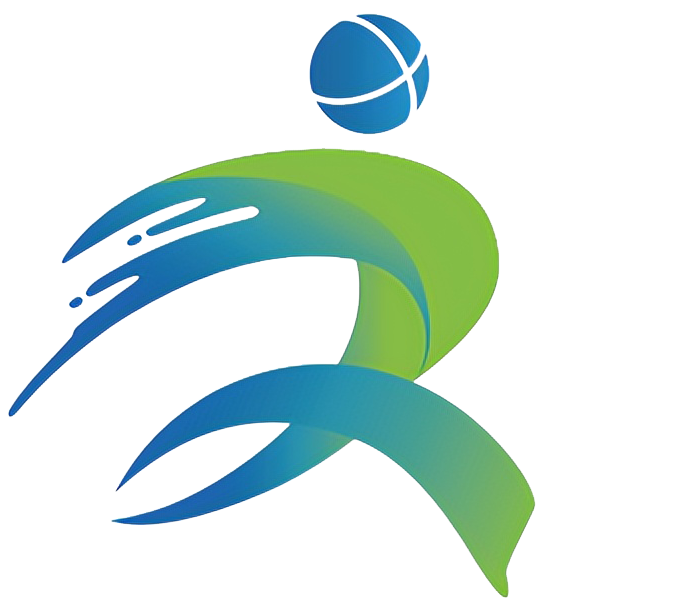 摘要:
一、导入音乐素材- 打开剪映软件,迅速点击“开始创作”按钮,接着在素材库中精准选中你所需的视频或音频文件,果断拖入到下方的时间轴轨道之上,这便完成了音乐素材的初步导入,若你想使用自...
摘要:
一、导入音乐素材- 打开剪映软件,迅速点击“开始创作”按钮,接着在素材库中精准选中你所需的视频或音频文件,果断拖入到下方的时间轴轨道之上,这便完成了音乐素材的初步导入,若你想使用自... 一、导入音乐素材
- 打开剪映软件,迅速点击“开始创作”按钮,接着在素材库中精准选中你所需的视频或音频文件,果断拖入到下方的时间轴轨道之上,这便完成了音乐素材的初步导入,若你想使用自己手机中的音乐,那就果断点击“音频”选项,再猛戳“提取音乐”,然后从手机本地文件中挑选合适的音乐并提取,让其乖乖进入剪映的编辑轨道。
二、音乐裁剪操作
- 选中时间轴上的音乐素材,手指长按其边缘处,左右灵活拖动,可直接裁剪掉音乐开头或结尾那些不需要的部分,或者轻按下方工具栏中的“分割”按钮,将音乐在你想要裁剪的位置切开,随后选中多余的片段,狠狠按下“删除”键,让音乐长度符合你的需求。
三、调整音乐音量
- 在时间轴上点选音乐素材,在上方的操作面板中找到“音量”调节滑杆,你可以根据视频整体的音效搭配需求,轻轻滑动滑杆来调高或调低音乐的音量,比如在有旁白或对话的部分,适当调低音乐音量,确保声音清晰可闻;而在一些需要强调音乐氛围的片段,则可适当拉高音量,增强情感渲染力。
四、音乐淡入淡出设置
- 选中音乐素材后,点击下方工具栏的“淡化”按钮,在弹出的设置界面中,通过拖动“淡入时长”和“淡出时长”的滑杆,来巧妙设置音乐的淡入淡出效果,在视频开场让音乐缓缓淡入,营造一种轻柔开场的氛围;在结尾处使音乐渐渐淡出,给人以余音绕梁的感觉,让整个视频的音乐过渡更加自然流畅。
五、音乐变速技巧
- 长按音乐素材,在弹出的菜单中选择“变速”选项,此时可根据视频节奏需要,拖动“常规变速”的滑块来加快或减慢音乐的播放速度,如果是快节奏的运动视频,可适当加快音乐速度,增强动感;若是舒缓的风景视频,则放慢音乐速度,更显悠然意境。
六、添加音乐特效
- 点选音乐素材,点击下方工具栏的“音效”按钮,在丰富的音效库中浏览挑选,如添加一些回声特效让音乐更具空间感,或者插入一些轻微的混响特效增强音乐的质感,还能运用“变声”特效,将音乐变成搞怪的卡通音或神秘的机器人音等,为视频增添独特趣味。
七、音乐卡点操作
- 首先开启“音频波形”显示功能,这样能清晰看到音乐的节奏起伏,然后根据音乐的鼓点、节奏变化等关键节点,在时间轴上相应位置对视频画面进行分割、添加转场或特效等操作,让视频的画面切换与音乐节奏完美契合,产生强烈的视觉冲击力和节奏感。
八、多段音乐拼接
- 若需要拼接多段音乐,依次将不同的音乐素材导入到时间轴上,在每段音乐的衔接处,通过上述的裁剪、淡入淡出等操作进行精细处理,使各段音乐过渡自然,比如可以让前一段音乐淡出的同时,后一段音乐淡入,打造出无缝衔接的音乐效果,满足复杂的视频配乐需求。
九、提取视频中的音乐并剪辑
- 当你看到一个视频中有心仪的音乐时,在剪映中点击“提取音乐”功能,选中该视频文件,就能快速提取其中的音乐到剪映的项目中,然后运用前面介绍的各种剪辑方法,对提取出来的音乐进行裁剪、调整等操作,使其成为你新视频的理想配乐。
十、导出剪辑好的音乐及视频
- 当你完成对音乐的所有剪辑操作后,点击右上角的“导出”按钮,在导出设置中选择合适的分辨率、帧率等参数,然后耐心等待剪映将剪辑好的音乐与视频一同导出保存到手机或电脑中,这样你就可以随时分享或使用这个带有完美配乐的视频作品了。
通过以上这些在剪映中剪辑音乐的方法和技巧,无论是新手小白还是有一定经验的创作者,都能轻松自如地对音乐进行各种个性化的剪辑处理,为自己的视频配上最契合的音轨,让视频作品更具魅力和感染力。









